Екі дискіні бір дискке қалай біріктіруге болады
Екі дискіні бір дискке қалай біріктіруге боладыақпаратты жоғалтпай? Менде C: дискісі бар және оған операциялық жүйе орнатылған. Тағы екі E: және F: дискілері бар, мен бір дискіге біріктіргім келеді, бірақ екі дискіде де ақпарат бар. Бұл Windows 7 кіріктірілген құралдарының көмегімен мен мұны істей алмайтынымды білдіреді. Немесе мен істей аламын, бірақ F: дискісінен ақпаратты тасымалдау және оны жою керек, содан кейін алынған бөлінбеген орынды E: дискісіне тіркеңіз, нәтижесінде менде бір үлкен E: дискісі болады.
Қысқасы, екі дискіде де ақпарат өте көп және оны кез келген жерге тасымалдау өте қиын, менде портативті қатты диск жоқ. Мен сіздің сайтыңыздан тегін бөлім менеджері туралы мақалаларды таптым «», бұл мақалаларда барлығы дерлік бар: бөлімді қалай құру, көбейту, азайту және ең бастысы, мұның бәрі ақпаратты жоғалтпай, яғни бағдарламамен жұмыс істеу алдында болады. , ақпаратты ешқайда жіберудің қажеті жоқ. Сізде екі дискіні бір дискіге біріктіру туралы мақала ғана жоқ, менің ойымша, сіздің ресурсыңыздың үлкен аудиториясы мұндай мақала үшін сізге риза болады. Глеб.
Екі дискіні бір дискке қалай біріктіруге болады
Сәлем достар! Оқырманымыз дұрыс атап өткендей, осы мақсаттар үшін сіз «EaseUS Partition Master Free Edition» тегін бағдарламасын пайдалана аласыз. Бұл бағдарламаның көмегімен сіз екі дискіні бір дискіге біріктіре аласыз, бұл дискілердегі ақпаратты жоғалтпайсыз.Біздің мақала операциялық жүйелерге жарамды: Windows XP, Vista, Windows 7 және Windows 8.1.
Біз бүгінгі мақалаға қайта ораламыз. Мақаланың мазмұны:
1) Біз екі дискіні бір дискке қосамыз«EaseUS Partition Master Free Edition» бағдарламасын пайдалану, әрине, ақпаратты жоғалтпай, тез және оңай.
2) Біз екі дискіні бір дискіге ешқандай бағдарламаларға жүгінбей, яғни Windows 7 жүйесіне енгізілген құралдарды пайдалана отырып қосамыз. Мақаланың бұл бөлігі де біреуге пайдалы болады деп ойлаймын. Бірақ біз жойғымыз келетін дискіден деректерді тасымалдауға тура келеді, әйтпесе амал жоқ.
3) Достар, бізде бағдарлама арқылы екі дискіні бір дискіге біріктіру туралы мақала да бар. Бұл бағдарлама қатты диск менеджерлері арасында көшбасшы болып табылады, бірақ өкінішке орай, ол ақылы.
EaseUS Partition Master Free Edition көмегімен екі дискіні бір дискке қалай біріктіруге боладыРесми веб-сайтқа барайық http://www.easeus.com/download.htm. Таңдау » EaseUS Partition Master тегін шығарылымы«және Жүктеп алу түймесін басыңыз
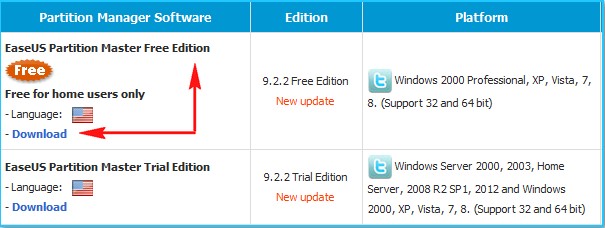
тегін жүктеп алу
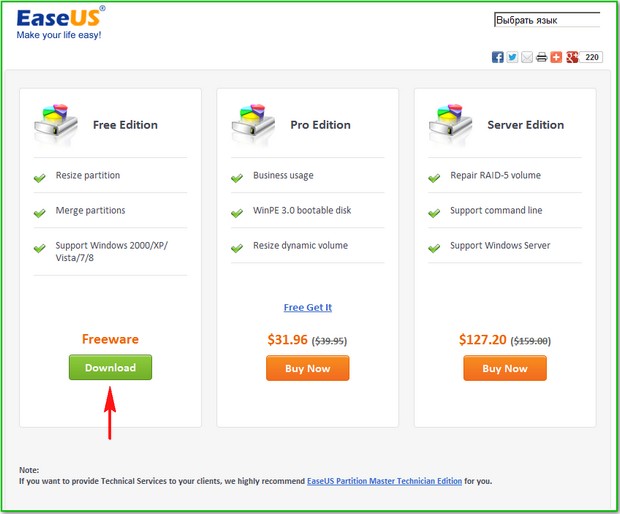
Қазір жүктеп алыңыз
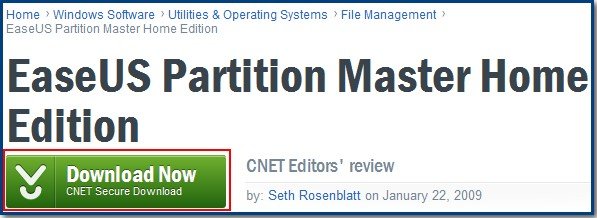
Бағдарлама орнатушысы жүктелді. Оны іске қосайық. Бағдарламаны орнату оңай, бірақ есте сақтау керек бірнеше нәрсе бар.
TuneUp Utilities 2013 оңтайландырғышы қажет болмаса, құсбелгіні алып тастап, «Келесі» түймесін басыңыз.
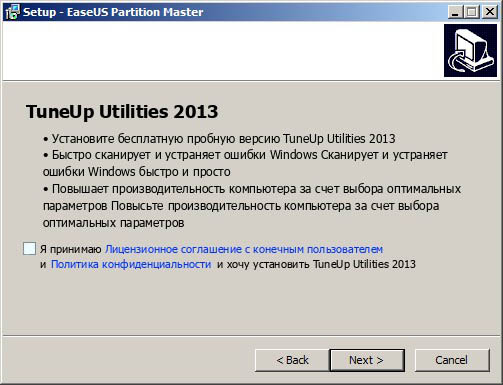
Электрондық пошта қажет емес
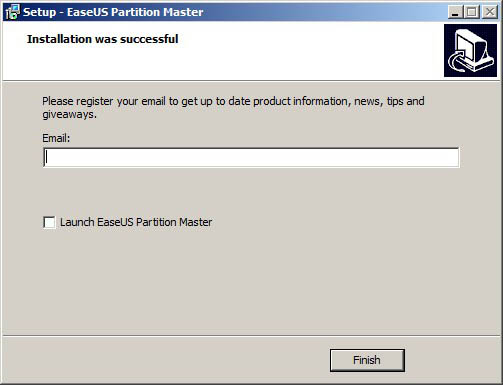
Бағдарламаны бастамас бұрын Дискіні басқару бөліміне өтіңіз. Біз C: дискісін ұстамаймыз, бірақ E: (59 ГБ) және F: (59 ГБ) дискісін қосамыз, нәтижесінде біз бір E: (119 ГБ) дискісін аламыз.

Біз бағдарламаны бастаймыз.
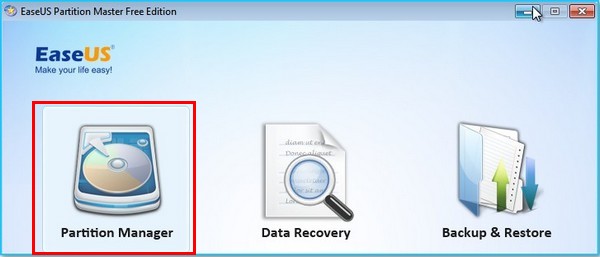
Бағдарламаның негізгі терезесінде E: дискісінде тінтуірдің сол жақ түймешігімен бір рет басыңыз және Біріктіру (біріктіру) құралын басыңыз,
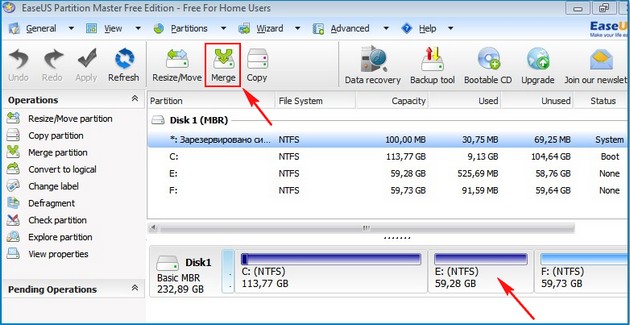
Пайда болған терезеде E: дискісін біріктіргіміз келетін дискіні көрсетіңіз, бұл F: дискісі, F: және OK құсбелгісін қойыңыз.
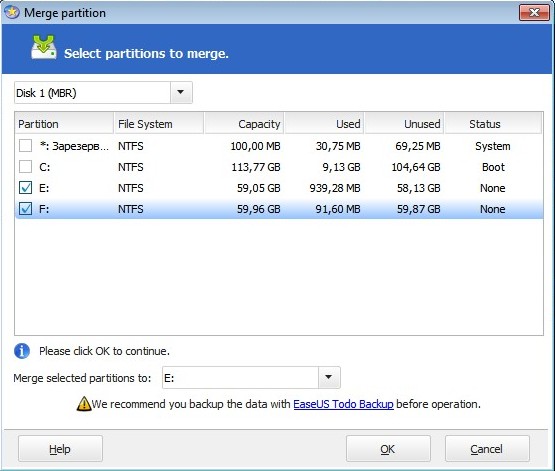
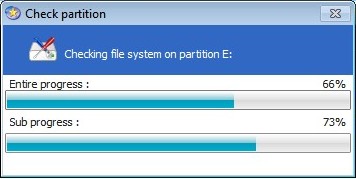
Біздің бағдарлама күту режимінде жұмыс істеп тұр, Қолдану түймесін және OK түймесін басыңыз,
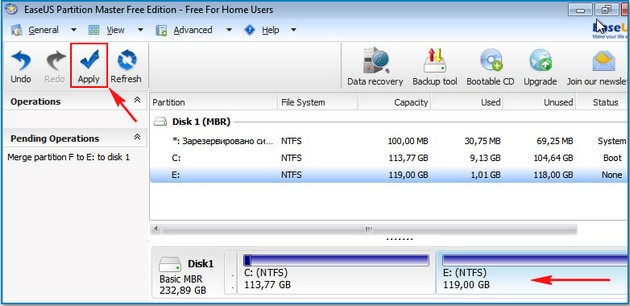
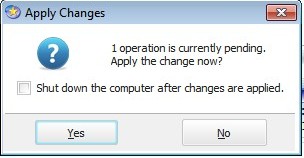
Дискіні біріктіру процесі басталды.
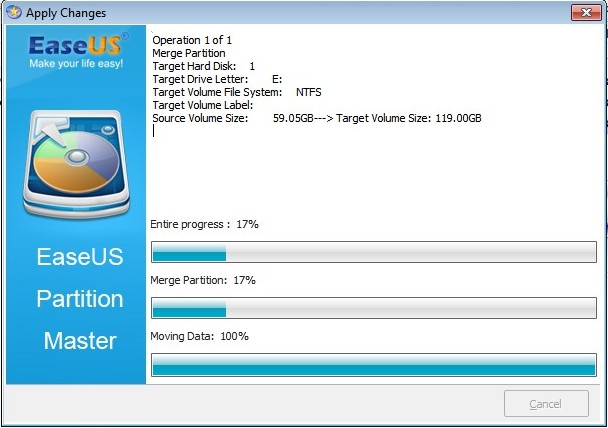
Біз «Дискіні басқару» бөліміне өтіп, нәтижеге қараймыз. Екі E: және F: дискінің орнына енді бір E: (119 ГБ) дискісі бар.

F: дискісінде болған барлық деректер E: дискісіне, қалтаға жылжытылды Жергілікті диск F. ![]()
Windows 7 операциялық жүйесінің өзі, Windows 8 арқылы ешқандай бағдарламаларға жүгінбей екі дискіні бір дискіге қалай қосуға болады
Кейбір пайдаланушылар компьютеріне қосымша бағдарламалық құрал орнатқысы келмей, амалдық жүйеге енгізілген құралдармен жұмыс істеуге тырысады делік.

Дискіні басқару бөліміне барайық. E: және F: дискілерін қосу үшін алдымен F: дискісінен портативті қатты дискіге немесе USB флэш-дискісіне немесе E: дискісіне барлық деректерді тасымалдау керек, содан кейін F: дискісін жойып, оны тінтуірдің оң жақ түймешігімен басыңыз. және Дыбыс деңгейін жою опциясын таңдап, Иә келісіңіз.
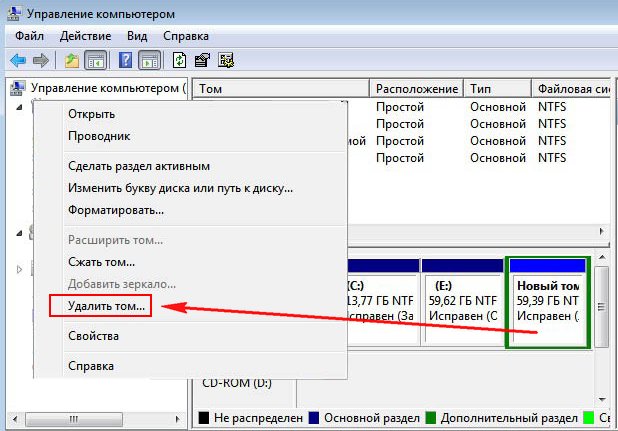

Тағы бір рет «Бос» бос орынды тінтуірдің оң жақ түймешігімен басып, Бөлімді жою пәрменін таңдаңыз.
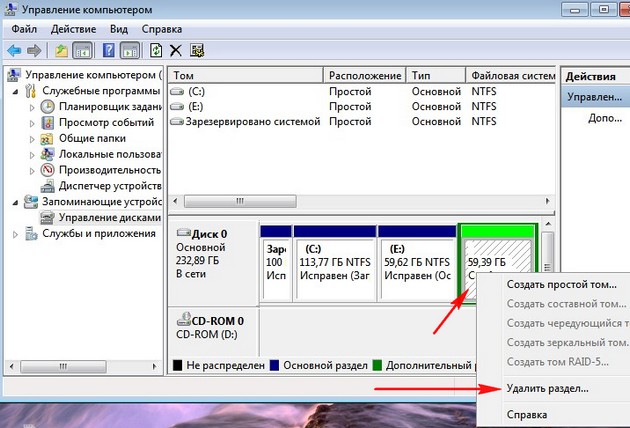
Бөлімді шынымен жойғыңыз келе ме? Келісеміз Иә.

59 ГБ көлемімен бөлінбеген кеңістік пайда болады. Біз бұл бөлінбеген орынды E: дискісіне қосамыз. E: дискісін тінтуірдің оң жақ түймешігімен басып, «Дыбыс деңгейін кеңейту» таңдаңыз.

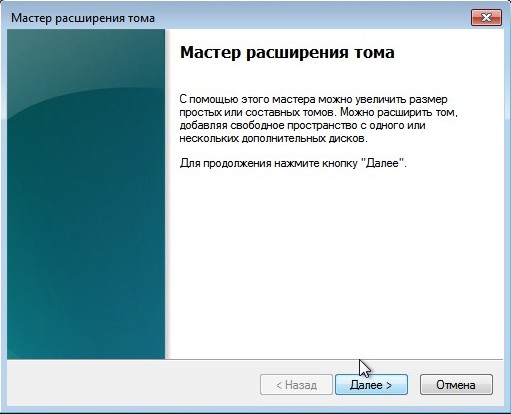

Дайын.
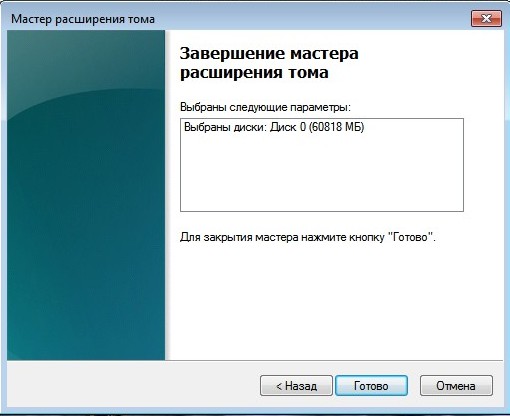
Барлығы. Егер біреу көмектессе, мен өте қуаныштымын.






